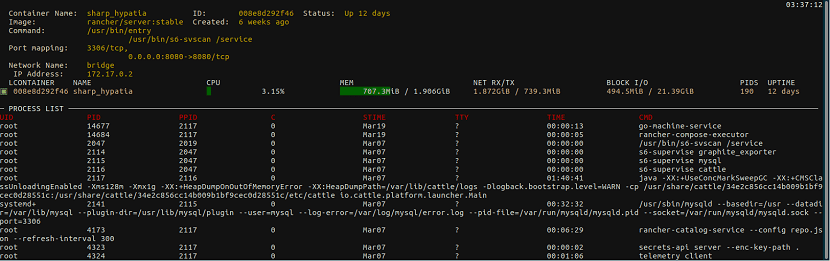
Docker to oprogramowanie umożliwiające wirtualizację na poziomie systemu operacyjnego zwane kontenerami, wykorzystuje funkcje izolacji zasobów jądra Linuksa, takie jak grupy cgroup i przestrzenie nazw jądra i inne, aby umożliwić niezależnym kontenerom działanie w ramach jednej instancji systemu Linux.
Docker umożliwia bezpieczne uruchamianie izolowanych aplikacji w kontenerze, wypełnionym wszystkimi jego zależnościami i bibliotekami.
Jeśli jesteście dziś użytkownikami Dockera, porozmawiamy o aplikacji, która może was zainteresować.
O Dry
Dry to bezpłatna, wieloplatformowa aplikacja typu open source, która działa z wiersza poleceń w celu zarządzania Dockerem.
To narzędzie pokazuje nam informacje o kontenerach, obrazach i sieciach, a jeśli Docker Swarm jest uruchomiony, wyświetla również wszelkiego rodzaju informacje o stanie klastra Swarm.
Może łączyć się z lokalnymi lub zdalnymi demonami Dockera.
Oprócz wyświetlania informacji, może służyć do zarządzania Dockerem. Większość poleceń, które ma oficjalny interfejs Docker CLI, jest dostępnych w Dry z takim samym zachowaniem.
Jak zainstalować Dry w systemie Linux?
Suchy jest dostępny z pojedynczego pliku binarnego, więc jego instalacja w systemie Linux jest bardzo prosta.
Dla tych, którzy są Arch Linux, Manjaro i użytkownicy pochodni mogą znaleźć Dry w AUR, więc muszą mieć włączoną AUR w swoim pliku pacman.conf.
Aby go zainstalować, wystarczy wpisać następujące polecenie:
pacaur -S dry-bin
również istnieje możliwość zainstalowania Dry from Docker jako kontenera, więc jeśli chcesz go zainstalować w ten sposób, musisz wpisać:
docker run -it -v /var/run/docker.sock:/var/run/docker.sock moncho/dry
Ostatni sposób instalacja Dry w systemie Linux polega na pobraniu skryptu, który zajmie się instalacją.
Musimy otworzyć terminal i wykonać następujące polecenia:
curl -sSf https://moncho.github.io/dry/dryup.sh | sudo sh
sudo chmod 755 /usr/local/bin/dry
Zakończono instalację możemy teraz rozpocząć korzystanie z aplikacji w naszych systemach.
Jak używać Dry?
Aby rozpocząć korzystanie z tej aplikacji w naszym systemie, Musimy otworzyć terminal i wykonać następujące polecenie:
dry
Podczas wykonywania tej czynności powinno pojawić się okno podobne do tego, w którym pokazuje, że suszenie już działa i wyświetla informacje.

Suchy można używać za pomocą niektórych klawiszy, więc biorąc informacje z Twoja oficjalna przestrzeń na githubiedostępy są następujące:
Klucze globalne
| Klucz | opis |
|---|---|
| % | Pokaż listę filtrów |
| F1 | Sortuj listę |
| F5 | lista aktualizacji |
| F8 | pokaż użycie dysku dokowalnego |
| F9 | Pokaż 10 ostatnich zdarzeń Dockera |
| F10 | wyświetlić informacje dokowane |
| 1 | pokaż listę kontenerów |
| 2 | pokaż listę obrazów |
| 3 | pokaż listę sieci |
| 4 | pokaż listę węzłów (w trybie Swarm) |
| 5 | pokaż listę usług (w trybie Swarm) |
| Strzałka w górę | przesuń kursor o jedną linię w górę |
| Strzałka w dół | przesuń kursor o jedną linię w dół |
| g | przesuń kursor na górę |
| G | przesuń kursor na dół |
| q | wyjdź z sucha |
Polecenia dotyczące kontenerów
| Klucz łącza | opis |
|---|---|
| Wchodzę | wyświetla menu poleceń kontenera |
| F2 | włącz / wyłącz pokazywanie zatrzymanych kontenerów |
| i | sprawdzić |
| l | dzienniki kontenerów |
| e | przejść na emeryturę |
| s | statystyka |
| Ctrl + e | usuń wszystkie zatrzymane pojemniki |
| Ctrl + K | matar |
| Ctrl + r | start / restart |
| Ctrl + t | przestań |
Polecenia dotyczące obrazu
| Klucz lub kombinacja | opis |
|---|---|
| i | rekord |
| r | uruchom polecenie w nowym kontenerze |
| Ctrl + d | usuń wiszące obrazy |
| Ctrl + e | usuń obraz |
| Ctrl + f | Usuń obraz |
| Wchodzę | sprawdzić |
Polecenia sieciowe
| Klucz lub kombinacja | opis |
|---|---|
| Ctrl + e | usuń sieć |
| Wchodzę | sprawdzić |
Polecenia serwisowe
| Klucz | opis |
|---|---|
| i | sprawdzić usługę |
| l | zapisy serwisowe |
| Ctrl + r | usuń usługę |
| Ctrl + s | usługa międzylądowania |
| Wchodzę | pokaż zadania serwisowe |
Przejdź przez bufory
| Klucz | opis |
|---|---|
| g | przesuń kursor na początek bufora |
| G | przesuń kursor na koniec bufora |
| n | po wyszukiwaniu przejdź do następnego wyniku wyszukiwania |
| N | po wyszukiwaniu wróć do poprzedniego wyniku wyszukiwania |
| s | poszukiwanie |
| strona w górę | przesuń kursor „rozmiar ekranu” w górę |
| strona w dół | przesuń kursor „rozmiar ekranu” w dół |